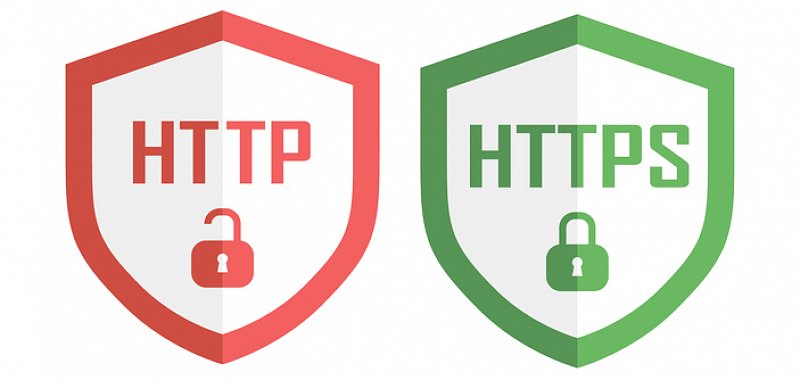Saat mengunjungi sebuah situs web, para pengunjung mengharapkan data pribadi dan informasi sensitif mereka dilindungi dari ancaman peretas dan serangan siber. Salah satu metode yang diterapkan guna meningkatkan keamanan sebuah situs web adalah dengan mengadopsi protokol HTTPS. Dalam artikel ini, Anda akan mengetahui tentang bagaimana cara merubah HTTP ke HTTPS di cPanel secara lengkap, berikut ulasannya!
Baca Juga : Cloud Server Adalah Penyimpanan Data Berbasis Cloud Computing, Apa Maksudnya?
Ini Dia Cara Merubah HTTP ke HTTPS di cPanel yang Mudah Diikuti!
Pada dasarnya, proses redirect dari HTTP ke HTTPS dapat dilakukan dengan berbagai metode, termasuk menggunakan plugin pada platform website tertentu. Selain itu, Anda juga dapat memanfaatkan fitur “Force HTTPS Redirect” jika disediakan oleh penyedia hosting atau server atau melakukannya secara manual melalui pengaturannya sendiri. Berikut adalah penjelasan detail untuk masing-masing metode :
Lewat Plugin
Ini adalah panduan lengkap untuk melakukan pengalihan dari HTTP ke HTTPS menggunakan plugin Really Simple SSL pada platform WordPress :
Log in dan Unduh Plugin
Masuk ke dasbor WordPress Anda dengan mengakses “www.namadomainanda.com/wp-admin” dan masukkan kredensial login. Setelah berhasil login, di menu sisi kiri, arahkan kursor ke “Plugins” dan klik “Add New” untuk memasuki halaman “Add Plugins” atau “Tambahkan Plugin”. Setelah itu nantinya plugin Really Simple SSL akan muncul dalam hasil pencarian. Klik tombol “Install Now” untuk mengunduh plugin tersebut.
Aktifkan Plugin
Setelah proses pengunduhan selesai, klik “Activate” untuk mengaktifkan plugin Really Simple SSL. Jika sudah berhasil mengaktifkan plugin, masih di menu sisi kiri, cari “Settings” (Pengaturan) dan klik “SSL” dengan begitu Anda akan dibawa ke halaman pengaturan Really Simple SSL. Di halaman pengaturan Really Simple SSL, ada sebuah tombol besar berwarna kuning yang bertuliskan “Activate SSL”. Klik tombol ini untuk memulai cara merubah HTTP ke HTTPS di cPanel selanjutnya.
Lakukan Konfigurasi
Setelah mengklik tombol Activate SSL, proses konfigurasi SSL akan berlangsung. Plugin Really Simple SSL akan mencoba mendeteksi pengaturan SSL pada server Anda dan mengonfigurasi website untuk menggunakan HTTPS. Apabila proses konfigurasi selesai, Anda akan melihat pesan pemberitahuan bahwa SSL telah berhasil diaktifkan.
Cek Keberhasilannya
Untuk memeriksa apakah cara merubah HTTP ke HTTPS di cPanel itu sudah berhasil atau belum, cukup buka halaman website di peramban (misalnya, Google Chrome, Mozilla Firefox, atau Safari). Setelah itu, pastikan alamat URL diawali dengan “https://” bukan “http://”. Biasanya, ikon gembok akan muncul di bilah alamat untuk menandakan bahwa koneksi website Anda aman dengan menggunakan SSL.
Melalui Fitur Force HTTPS Redirect
Berikut ini adalah cara redirect kedua yang dapat Anda gunakan untuk mengubah HTTP menjadi HTTPS dengan menggunakan fitur force HTTPS redirect yang tersedia di cPanel :
Akses cPanel
Untuk memulai cara merubah HTTP ke HTTPS di cPanel ini, Anda perlu memiliki akses ke control panel website terlebih dahulu dan pastikan memiliki informasi login yang diperlukan. Setelah Anda mendapatkan akses ke cPanel, masuklah ke dalam cPanel website dengan menggunakan kredensial yang tepat.
Buka Fitur Domains
Di dalam halaman cPanel, Anda akan melihat kotak pencarian lalu cari fitur “Domains”. Ketik kata kunci “Domains” di kotak pencarian dan cari tombol atau tautan yang sesuai. Setelah Anda menemukan fitur “Domains” di hasil pencarian, klik pada tombol atau tautan yang sesuai untuk membuka fitur tersebut. Di dalam fitur “Domains”, Anda akan melihat tampilan domain dari website itu tadi. Biasanya, daftar domain akan ditampilkan dalam bentuk tabel atau daftar yang mudah dibaca.
Aktifkan fitur “Force HTTPS Redirect”
Di kolom paling kanan dari daftar domain website, Anda akan melihat fitur yang disebut “Force HTTPS Redirect” atau “Redirect ke HTTPS”. Aktifkan fitur ini dengan mengklik tombol pengaturan yang sesuai lalu periksa apakah cara merubah HTTP ke HTTPS di cPanel tersebut berhasil atau belum. Anda dapat membuka website di browser dan memeriksa URL untuk melihat apakah protokol telah berubah menjadi HTTPS.
Cara Manual
Terakhir, Anda bisa menggunakan cara manual untuk mengalihkan Http ke Https dalam WordPress adalah dengan membuka pengaturan General setelah masuk ke dalam WordPress. Setelah itu, lakukan modifikasi pada alamat WordPress dan situs menjadi HTTPS.
Selanjutnya akses cPanel website Anda, pilih file manager, cari instalasi WordPress, dan edit file .htaccess. Pada file tersebut tambahkan kode Rewritecond %{SERVER_PORT} 80 dan RewriteRule ^(.) $ https://www.domainanda.com/$1 [R,L] setelah #END WordPress. Terakhir, simpan perubahan. Jika ada kesalahan, silakan hubungi support penyedia hosting Anda untuk mengatasi permasalahan tersebut.
Mengubah situs web dari HTTP ke HTTPS memang merupakan sebuah langkah yang penting untuk meningkatkan keamanan dan integritas data pengguna. Dalam panduan ini, Anda telah mengetahui cara merubah HTTP ke HTTPS di cPanel. Dengan mengikuti langkah-langkah ini Anda dapat memastikan bahwa situs tersebut berjalan aman melalui protokol HTTPS, selamat mencoba ya!
Baca Juga : Oh Ini Ternyata Kelebihan Menggunakan Cloud Storage Untuk Membagikan File Ke Orang Lain, Simak Ya!